2. Conception Assistée par Ordinateur (CAO)#
Pour commencer, ce deuxième module a donc pour but de nous apprendre à utiliser différents logiciels de CAO (de conception assistée par ordinateur) tels que inkscape, freeCAD et openSCAD. Ces logiciels nous aideront donc à concevoir des modèles 3D de toute sorte afin de par la suite, par groupe, réussir à imprimer en 3D nos différentes pièces concues et pouvoir les associer.
Choix du logiciel#
Premièrement, le prof nous avait demandé d’installer,avant le cours, différents logiciels dont inkscape, freeCAD et openSCAD. Durant le cours on a eu droit à des explications sur la bonne utilisation de ces différents logiciels, ce qui nous a permis de choisir le logiciel qu’on utiliserait.
J’ai donc personnelement optée pour l’utilisation d’openSCAD qui me semblait plus simple à utiliser. De plus, c’est un logiciel qui s’utilise qu’avec du code donc il ne faut pas dessiner son objet mais plutôt écrire un code afin de créer son modèle ce qui favorise je trouve la précision.
OpenSCAD#
Donc comme je le disais plus haut, openSCAD est un logiciel libre basé sur du code. C’est le premier logiciel que j’ai intallée et voici donc le lien pour le télécharger. openscadinstallation
Au départ, openSCAD ne voulait pas s’ouvrir sur mon ordi, car j’ai un macbook et il y a constamment des sécuritées qui empêchent l’installation de différents logiciels. Donc pour ce faire, j’ai été dans mes paramètres –> dans sécurité et confidentialité, pour ensuite autoriser mon mac à ouvrir l’application. Il faut appuyer sur “ouvrir quand même”
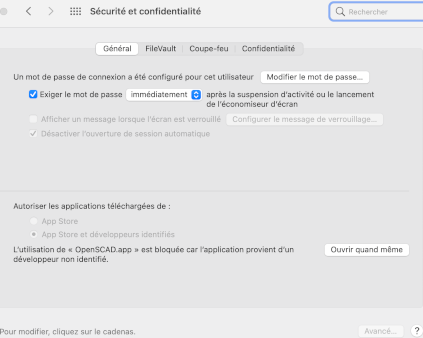
Ici vous retrouverez tout ce qui est utile pour faire un bon code dans openscad: tipsdutilisation
Ci-dessous un tuto que j’ai regardé afin de me remémorer un peu les bases pour la bonne utilisation d’Openscad. tuto_openscad
FreeCAD#
Avant de documenter les étapes sur la création de mon modèle 3D avec OpenSCAD, je tiens tout de même à expliquer briévement ce qu’est freeCAD car c’est un logiciel que j’utiliserai dans mon module 4. Celui-ci est donc un logiciel open source et gratuit qui est utilisé pour oncevoir des objets de tailles diverses.
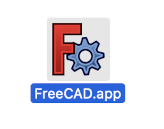
Ce logiciel permet d’utiliser diverses modélisations dont la modélisation volumique, fonctionnelle et surfacique qui sont paramètrables. FrreCAD est donc un logiciel paramétrique, c’est à dire que les différents éléments ainsi que la relation entre eux peut être ajustée. Ci-dessous vous trouverez des informations pour comprendre comment fonctionne FreeCAD. les_bases_de_freecad
Choix du modèle 3D#
Pur commencer, avec Diane on s’est mis en groupe afin de réflechir à quelles pièces on pourrait modéliser chacunes de notre côté afin de pouvoir créer un chouette objet lors de leur assemblage. Après plusieurs idées d’évoquées et différentes recherches sur internet,on décide finalement de partir sur une catapulte.
On commence par faire bien évidemment des croquis sur papier avant de modéliser directement sur openSCAD. Lorsque nos croquis sont fait on se delegue chacune une pièce de la catapulte à modéliser.
Moi j’avais pour but de fabriquer la barre de la catapulte de la où va se jeter la bille et Diane avait pour but de créer un support qui tiendrait ma barre de catapulte.
Premier test#
Ici je vais vous parler de mon premier modèle que j’ai réalisée. Evidemment, c’est loin d’être le résultat final mais je trouve cela intéressant de montrer que je ne suis pas directemnet arrivée à un beau résultat.
J’ai quand même pris beaucoup de temps à arriver au résultat que je vais vous mettre ci-dessous. En effet j’ai tout d’abord commencé par faire des formes, comme des sphères, des cylindres… afin de m’habituer à comprendre comment ca fonctionne. Par la suite j’ai regardé diverses vidéos youtube surtout une bonne compilation des vidéos de cette chaîne youtube tuto_openscad_debutant
Par la suite, avec le savoir que j’avais acquis grâce aux différentes vidéos youtube… j’ai donc créer la base de ma catapulte. Cependant, il me manquait le creux de ma catapulte où allait se placer la bille. Je me suis donc informée sur divers sites webs d’objets déjà conçus avec openSCAD et dès lors j’ai trouvé un site qui montrait des exemples de pleins de codes différents pour construire des escaliers, des bols, des fusées, chateaux… Ce fut incroyable d’ailleurs de voir comment on peut créer tellement de formes avec ce logiciel. Ici le site web: siteweb
J’ai donc pris exemple du code sur le bol et decidée de l’assembler à ma barrre de catapulte.
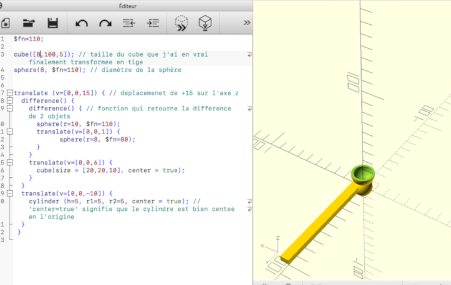
Voici mon tout premier modèle, qui evidemment vous verrez en lisant la fin de ma documentation ne ressemblera pas du tout à mon résultat final. Mais je tenais quand même à documenter cette étape car avant d’arriver à ma pièce finale je suis en effet passer par ça.
Assemblage#
Avant de parler de mon modèle final que j’ai modélisé, je vous montre ci-dessous une pièce que j’ai modelisé sur openSCAD qui permet de voir si ma pièce peut correctement s’assemblée à la pièce de Diane.
En effet, pour l’assemblage, nous avons chacunes élaboré une pièce, moi une avec des trous et Diane, une pièce avec des cylindres qui pourront justement rentrer dans ceux-ci et permettre le maintien de la cuillère de la catapulte. On a fait un test et donc les trous peuvent bel et bien s’assembler.
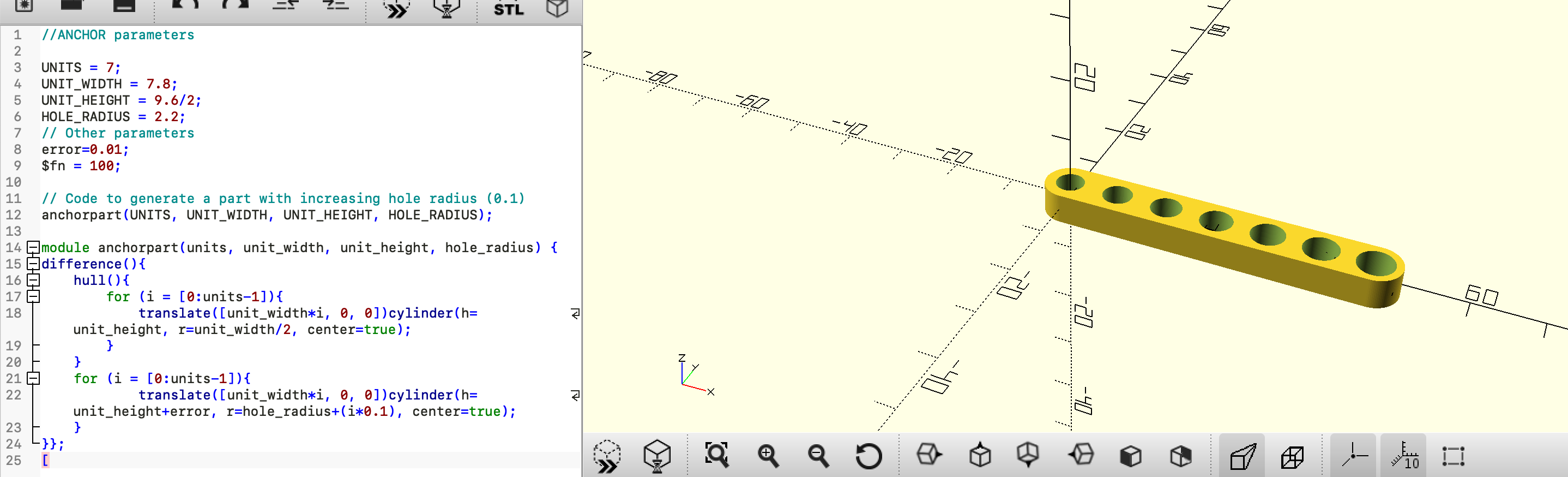
Modèle final en 3D et adaptation#
Mon but est donc ici de créer un cube allongé à trou avec un arc flexible attaché à un “petit bol” d’où se jettera la bille. Ce qui constituera donc ici mon kit. Mon kit que j’adapterai aux paramètres de Diane afin de créer à nous deux une catapulte.
J’ai donc dû adapter mes paramètres à ceux de Diane car si on voulait créer une catapulte qui fonctionne et s’assemble il fallait bien adapter les paramètres.
Dès qu’on s’est mis d’accord sur les paramètres qu’on allait utiliser, je commence par créer le cube à trous qui peut s’adapter au kit de Diane.
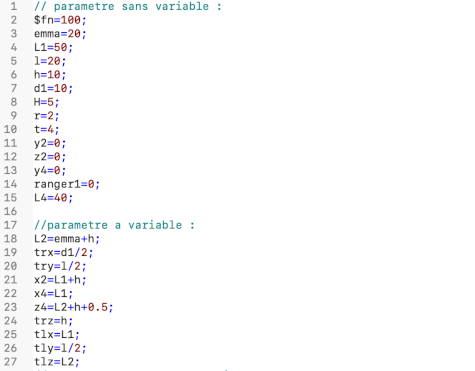
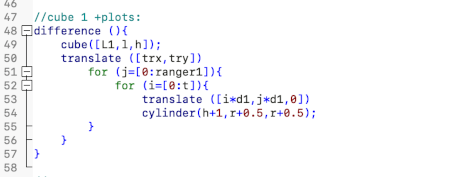
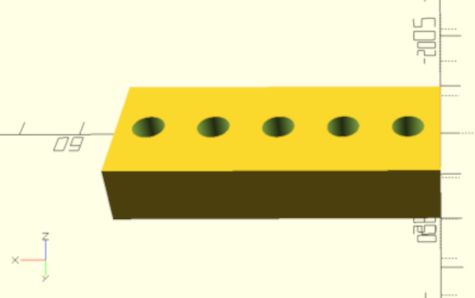
Par la suite, je décide de créer un arc qui remplacera la barre, car en relisant mieux les assignments il fallait une pièce flexible dans mon kit et donc la barre n’allait pas être ok.
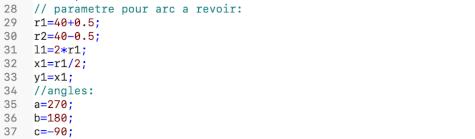
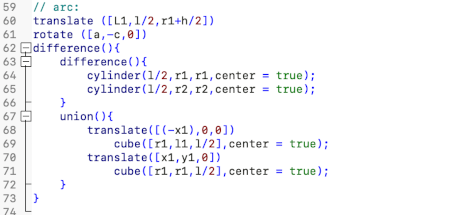
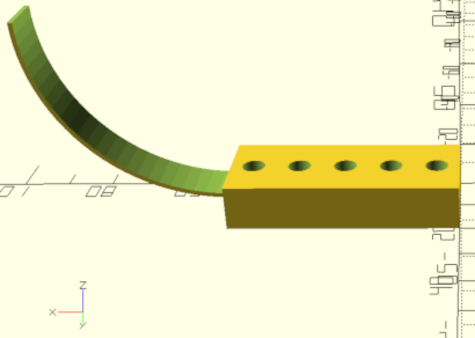
Je rajoute un “petit bol” à mon kit :
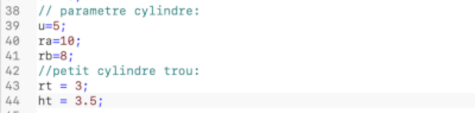
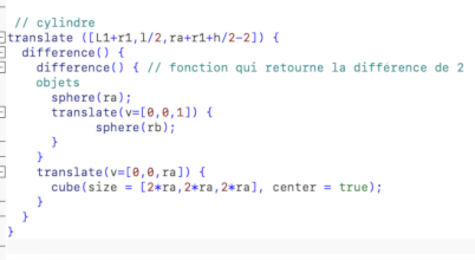
Et voici le résultat final de mon modèle de mon kit que j’imprimerai lors du module 3 afin de pouvoir l’assembler avec la pièce de Diane et faire une catapulte :)) Je suis très fière du résultat étant donné que j’ai pris beaucoup de temps à en arriver là et je n’ai pas vraiment pris exemple sur les codes des années precédentes!
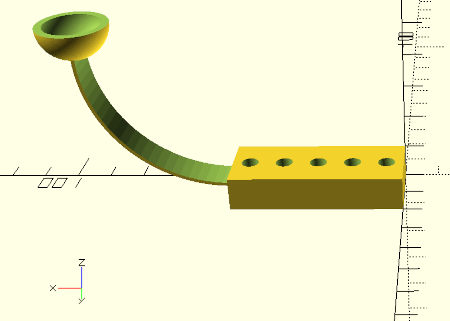
Licences#
Voici le site à lire pour comprendre ce que sont les licences:sitelicence
En effet, les licences sont très importantes afin que les personnes puissent savoir ce que’elles ont le droit de faire avec notre travail. Il existe 6 différentes licences : - CC BY - CC BY-SA - CC BY-NC - CC BY-NC-SA - CC BY-ND - CC BY-NC-ND
J’ai choisi d’utiliser la license “CC-BY” que j’ai dès lors été mettre dans mon fichier openSCAD.
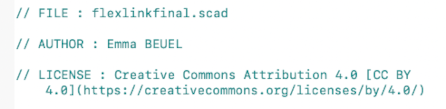
Checklist#
✅ parametrically modelled some FlexLinks using 3D CAD software
✅ shown how you did it with words/images screenshots
✅ included your original design files
✅ included the CC license to your work
✅ documented how you used other people’s work and gave proper credit to complete your kit.